La ventana de PyGame es una ventana simple que muestra nuestro juego en la pantalla de la ventana. De manera predeterminada, pygame usa «ventana de Pygame» como su título y el ícono de pygame como su logotipo para la ventana de pygame. Podemos usar la función set_caption() para cambiar el nombre y set_icon() para configurar el icono de nuestra ventana.
Para cambiar el nombre de la ventana de pygame:
Syntax: pygame.display.set_caption('Title of window')
Para cambiar el icono de la ventana de pygame:
Syntax: pygame.display.set_icon(Icon_name)
Implementación paso a paso:
Paso 1: Primero importamos e inicializamos todos los módulos importados. Usamos import pygame para importar todos los módulos y la función .init() para inicializar esos módulos.
import pygame pygame.init()
Paso 2: inicialice una ventana para mostrar. Usamos la función .set_mode() para crear una ventana. Pasamos el ancho y el alto de nuestra ventana como parámetros a la función set_mode().
pygame.display.set_mode((width_of_window,height_of_window))
Paso 3: Para cambiar el título y el ícono predeterminados de la ventana de pygame, usamos las funciones .set_caption() y .set_icon() . Para cambiar el ícono, primero cargamos la imagen del ícono usando la función pygame.image.load («image_path»), y luego usamos .set_icon() para cambiar la imagen predeterminada.
pygame.display.set_caption('GeeksforGeeks')
Icon = pygame.image.load('gfglogo.png')
pygame.display.set_icon(Icon)
Paso 4: Mantenga esa ventana abierta hasta que el usuario presione el botón de salida. Usamos una variable que es verdadera a menos que el usuario presione el botón de salir. Para mantener el juego en ejecución usamos un ciclo while y verificamos nuestra variable si es verdadera o no.
running = True
while running:
for event in pygame.event.get():
if event.type == pygame.QUIT:
running = False
Código completo:
Python3
# import pygame module
import pygame
# initializing imported module
pygame.init()
# Displaying a window of height
# 500 and width 400
pygame.display.set_mode((400, 500))
# Here we set name or title of our
# pygame window
pygame.display.set_caption('GeeksforGeeks')
# Here we load the image we want to
# use
Icon = pygame.image.load('gfglogo.png')
# We use set_icon to set new icon
pygame.display.set_icon(Icon)
# Creating a bool value which checks if
# game is running
running = True
# Keep game running till running is true
while running:
# Check for event if user has pushed
# any event in queue
for event in pygame.event.get():
# If event is of type quit then set
# running bool to false
if event.type == pygame.QUIT:
running = False
Producción:
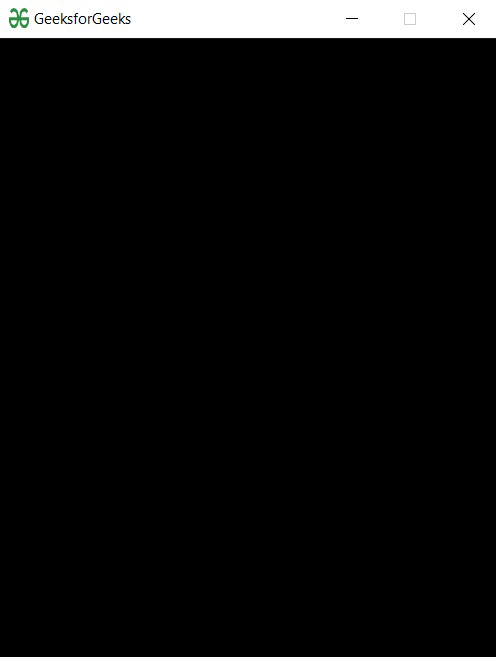
Publicación traducida automáticamente
Artículo escrito por devangj9689 y traducido por Barcelona Geeks. The original can be accessed here. Licence: CCBY-SA